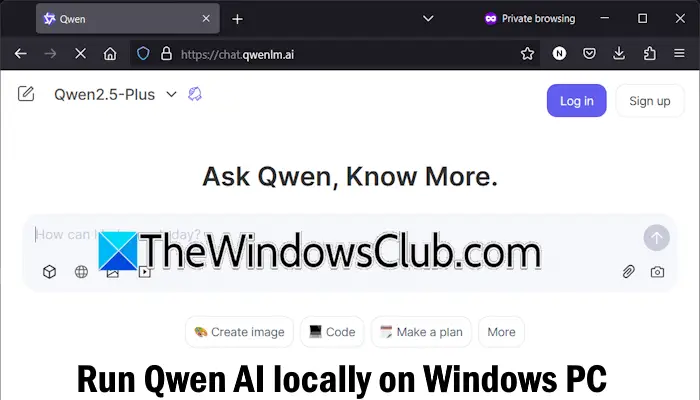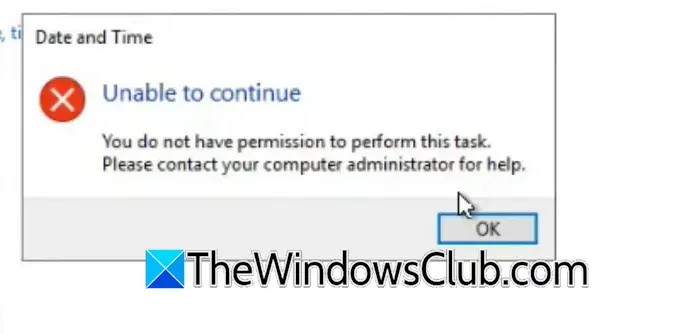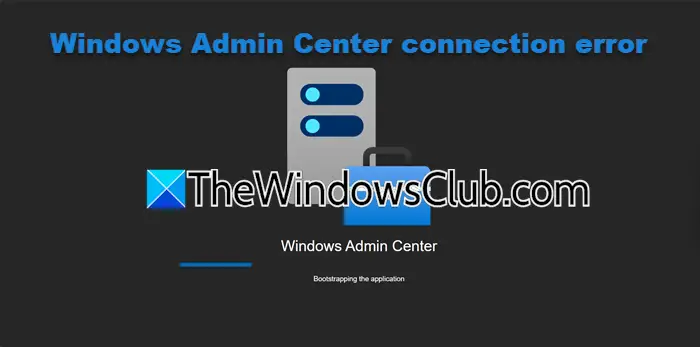如果你的VPN Kill Switch 和模糊服务器不起作用在 Windows 10 计算机上,请按照以下故障排除提示进行操作。 无论您使用 NordVPN、ExpressVPN 还是任何其他VPN,消除这些故障的过程几乎相同。
Kill Switch 在 VPN 应用程序中起什么作用
如果您在 VPN 应用程序中启用终止开关,则当您失去 VPN 服务器时,连接将被断开。 假设您已将计算机连接到位于纽约的 VPN 服务器,并且该服务器运行得不太好。 它经常连接和断开。 如果您没有启用终止开关,则当与 VPN 服务器断开连接时,您的 PC 将继续打开没有 VPN 的网站。
但是,如果您打开了终止开关,您的计算机与网站服务器之间的连接将立即断开。 换句话说,当 VPN 服务器出现问题时,它可以帮助您向网站隐藏您的原始身份。
VPN 中的混淆服务器是什么
如果您连接到 VPN 时某个网站阻止您打开,您可以使用混淆的服务器来摆脱它。 换句话说,这些 VPN 服务器将操纵您的 VPN 使用身份来绕过 VPN 拦截器。
如果您的 VPN 终止开关和模糊服务器无法工作,请按照以下步骤操作 -
- 更改 VPN 协议
- 从服务中重新启动服务
- 禁用防火墙软件
- 以管理员身份运行应用程序
要了解有关这些步骤的更多信息,请继续阅读。
1]更改VPN协议
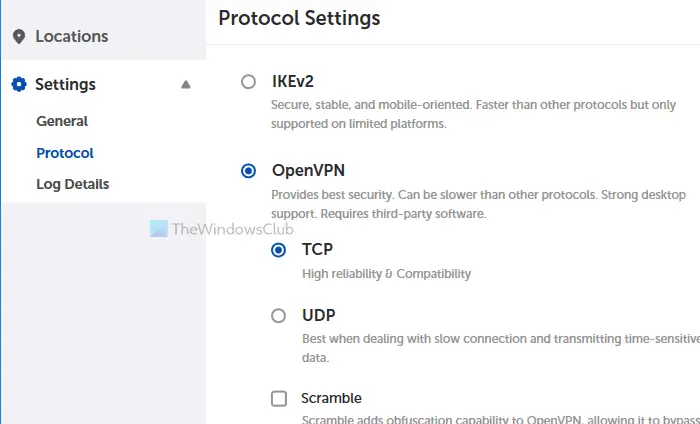
更改 VPN 协议可以帮助您解决问题。 但是,不同的 VPN 应用程序有不同的选项可供选择。 例如,ExpressVPN、NordVPN等,有IKEv2、OpenVPN等。此外,您必须经过不同的步骤来更改此协议。
在 ExpressVPN 中,您必须转到“设置”>“协议”。 您会发现 Lightway、OpenVPN、IKEv2、L2TP 等。
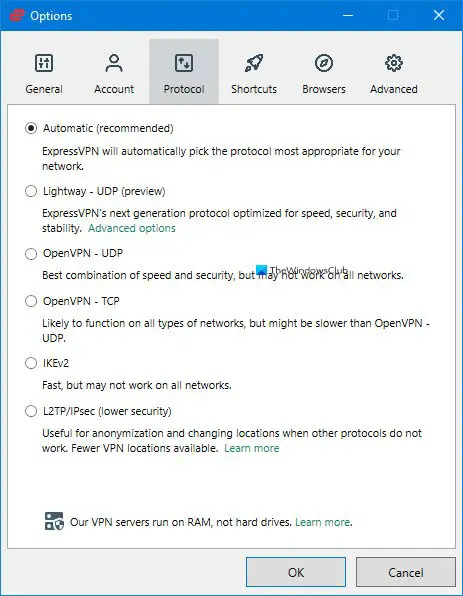
在 NordVPN 中,您必须打开“设置”并转到自动连接。 在这里你可以找到一个名为VPN协议。 展开下拉列表,然后选择 OpenVPN(UDP) 或 OpenVPN(TCP)。
您必须更改当前的 VPN 协议并切换到应用程序中可用的任何其他协议。
2]重新启动服务
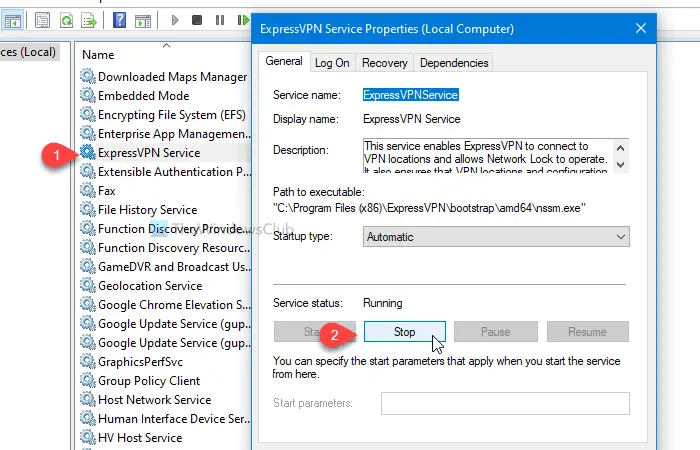
流行的 VPN 应用程序在以下位置分配服务服务Windows 10 中的面板。重新启动此服务可能会解决此类常见问题。 要开始使用,请搜索服务在任务栏搜索框中,打开相应的搜索结果。 之后,在“服务”面板中找到您的 VPN 名称。
假设您使用的是 ExpressVPN。 在这种情况下,你会看到ExpressVPN服务在里面姓名柱子。 双击它并单击停止按钮。
接下来,单击开始和好的相应的按钮。 完成后,打开 VPN 应用程序并尝试使用这些功能。
3]禁用防火墙软件
这内置 Windows 防火墙在大多数情况下不会产生问题。 然而,第三方防火墙软件可能是罪魁祸首。 为了验证这一点,禁用防火墙软件暂时并检查这些功能是否正常工作。 如果它们有效,您可能必须找到现有防火墙软件的替代品。
对防病毒软件或任何其他第三方安全防护罩也执行相同的操作。
4]以管理员身份运行应用程序
有时,通过使用管理员权限打开应用程序可以解决这些问题。 为此,请在“开始”菜单中找到应用程序名称,右键单击它,选择更多的,并选择以管理员身份运行选项。
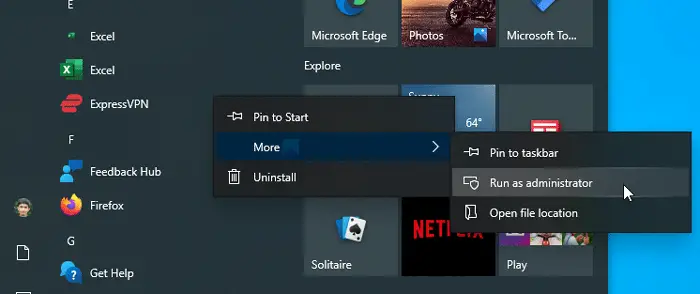
单击是的UAC 提示中的按钮打开应用程序。 如果它解决了问题,请按照此详细指南进行操作使程序始终在 Windows 10 中以管理员身份运行。
除此之外,请遵循以下提示:
- 重启你的电脑。
- 更改互联网连接源。 如果您使用以太网,请尝试使用 Wi-Fi,反之亦然。
- 检查您的 VPN 应用程序是否有可用的更新。 如果是,请安装它。
- 请联系开发人员,因为这可能是错误或故障。
就这样! 希望他们有所帮助。